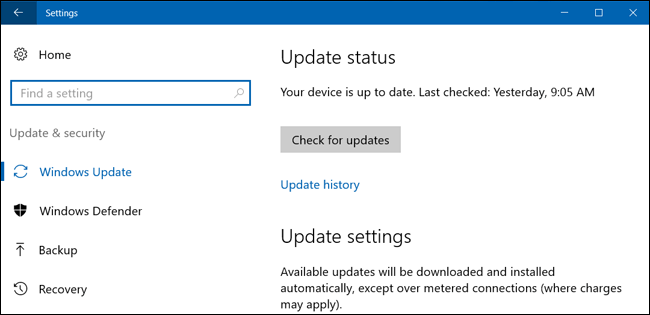חשוב לדעת כיצד לעדכן את מנהלי ההתקנים ב- Windows 10. ישנם מנהלי התקנים המעודכנים באופן אוטומטי חלונות 10 , אך לפעמים יש צורך לעדכן את מנהלי ההתקנים באופן ידני ב- Windows 10. במדריך זה תלמדו 2 שיטות שונות כיצד לעדכן את מנהלי ההתקנים ב- Windows 10.
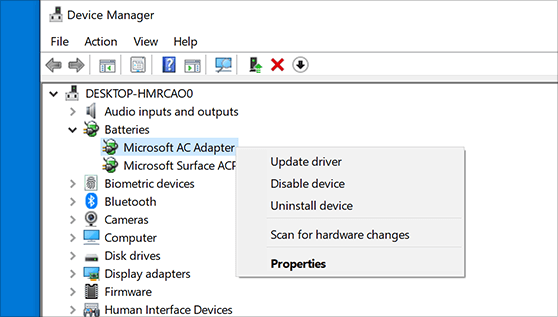
בוא נתחיל.
חלונות 10 לא מאפשרים לי לשנות את הבהירות
מהו מנהל התקן?
מנהל התקן הוא קטע קוד חיוני המאפשר ל- Windows 10 לזהות ולתקשר עם פיסת חומרה מסוימת (כרטיס גרפי, כונן קשיח או מתאם רשת), כמו גם ציוד היקפי.
האם מנהלי התקנים חשובים? כן. חשוב תמיד לוודא שמנהלי ההתקנים שלך מעודכנים. מיושן מנהל התקן עלול לגרום לתקלות או כשלים בחומרה. חוץ מזה, זה יכול להוביל לאובדן עבודה. אם אתה נתקל בכמה בעיות במחשב שלך, עדכון מנהל התקן פשוט יכול לחסוך ממך לבקר את הטכנאי שלך.
Windows 10 בדרך כלל מזהה ומתקין מנהלי התקנים באופן אוטומטי באמצעות מערך מנהלי ההתקנים המובנים במערכת. עם זאת, לעיתים ייתכן שתצטרך לעדכן מכשיר באופן ידני מסיבות שונות. לדוגמה
היכנס כדי להפעיל את Office עבור Mac
- כאשר פיסת חומרה אינה מזוהה אוטומטית או מפסיקה לתפקד לאחר שדרוג,
- כאשר Windows Update מתקין חבילה כללית, או
- אם אתה צריך לגשת לתכונה חדשה או לבצע תיקון באגים.
אלה רק כמה סיבות שעשויות לאלץ אותך למצוא דרך אחרת להתקין או לעדכן את מנהל ההתקן שלך. למרבה המזל, ל- Windows 10 יש דרכים שונות לעזור בהתקנה ועדכון של מנהלי התקנים.
כיצד להתקין או לעדכן מנהלי התקנים ב- Windows 10
בדרך כלל, Windows 10 בדרך כלל מתקין מנהלי התקנים לפי הצורך כשיש עדכון. זה לא תמיד המקרה, עם זאת, ולפעמים מנהלי ההתקנים שמותקנים עלולים לתקול. Windows 10 עוזר לך להתקין או לעדכן מנהלי התקנים דרך Windows Update, מנהל ההתקנים ועוזרי העדכון האוטומטי של יצרני המכשירים . ברוב המקרים, שיטות אלה ישמרו על מנהלי ההתקנים שלך מותקנים ומתעדכנים כראוי.
כיצד לעדכן מנהלי התקנים באמצעות Windows Update
למרות שלוקח כמה יצרנים זמן עדכון האחרון עדכוני מנהלי התקנים זמין ב- Windows Update, זו הדרך המומלצת להוריד ולהתקין מנהלי התקנים למכשירים ב- Windows מכיוון שחבילות אלה נבדקו, אומתו ונחתמו על ידי מיקרוסופט. זה אומר שאתה יכול להיות בעיקר בטוח שהם יעבדו. עם זאת, עם זאת, זה לא תמיד המקרה מכיוון שעדכונים מסוימים עלולים לגרום לתקלה במחשב שלך עקב בעיות תאימות.
שימוש בעדכון Windows הוא דרך קלה ומהירה יחסית לבדוק אם קיימים עדכוני מנהל התקן ולהתקין אותם. כדי לעדכן במהירות את מנהלי ההתקנים באמצעות Windows Update, בצע זאת:
- לִפְתוֹחַ הגדרות .
- לחץ על עדכון ואבטחה.

- לחץ על עדכון חלונות .
- לחץ על בדוק עדכונים לַחְצָן.
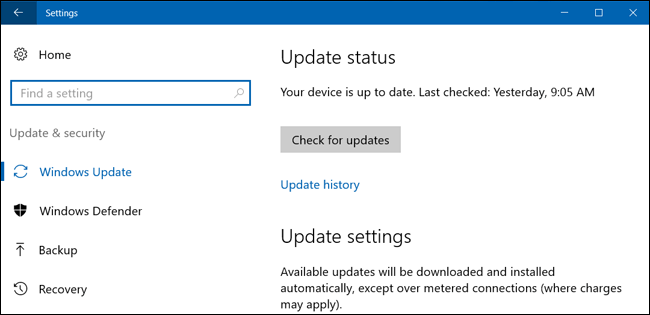
אם מנהל התקן חסר לאחר שדרוג או התקנה נקייה, או אם הוצג מנהל התקן חדש לשיפור גרסה ישנה יותר, Windows 10 יוריד ותתקין אוטומטית. אם זה עובד, אתה זהוב. זה עבד כאילו זה אמור לעבוד.
כיצד לעדכן מנהלי התקנים באמצעות מנהל ההתקנים
באפשרותך גם לעדכן מנהלי התקנים עבור מדפסת, מתאם אלחוטי, צג ורכיבים אחרים באמצעות מנהל ההתקנים. כדי לעדכן מנהל התקן עם מנהל ההתקנים ב- Windows 10, פעל לפי הצעדים הבאים:
מדוע המחשב שלי אינו מציין זיכרון נמוך
- פתח את התחל.
- לחפש אחר מנהל התקן מסרגל החיפוש.
- לחץ פעמיים על הקטגוריה עם המכשיר שברצונך לעדכן.
- לחץ לחיצה ימנית על המכשיר ובחר את עדכן אפשרות מנהל התקן .
- לחץ על חפש אוטומטית לקבלת אפשרות תוכנת מנהל התקן מעודכנת.
אם יש עדכון חדש יותר זמין, מנהל ההתקנים יוריד ויתקין את החבילה באופן אוטומטי באותו אופן כמו Windows Update.
התקנת מנהל התקן מהיצרן
לפעמים ל- Windows 10 אין מנהל התקן מעודכן עבורך. במקרה זה, עליך להתקין אותו ישירות מהיצרן. פירוש הדבר שאתה מוריד את מנהל ההתקן מאתר היצרן ומתקין אותו בעצמך. מנהל ההתקן המעודכן עשוי להיות חדש מכדי להיות ב- Windows ולכן עליך לקבל אותו במקור. כך תעדכן דרך היצרן:
הורד את חבילת ההתקנה, קובץ ה- zip או קובץ ה- exe מהיצרן של מנהל ההתקן שברצונך להתקין, ואז בצע זאת:
- פתח את התחל.
- לחפש אחר מנהל התקן .
- לחץ פעמיים על הקטגוריה עם המכשיר שברצונך לעדכן.
- לחץ לחיצה ימנית על המכשיר ובחר את עדכן אפשרות מנהל התקן .
- לחץ על עיין במחשב שלי לאפשרות תוכנת דרייבר.
- בחר את התיקיה הראשית עם התוכן שחילצת קודם לכן.
- לחץ על בסדר לַחְצָן.
- סמן את האפשרות כלול תיקיות משנה כדי לאפשר לאשף למצוא את הנכון ' inf קובץ עם ההוראות לעדכון מנהל ההתקן.
- לחץ על הַבָּא .
זה אמור לעשות את הטריק. אתה יכול להפעיל באופן ידני את חבילת ההתקנה באותו אופן שבו תתקין כל תוכנה, אך שיטה זו היא השיטה המועדפת.
כיצד לעדכן מנהלי התקנים גרפיים
למרות שאתה לא באמת רוצה לטרוח לעדכן מנהלי התקנים, אלא אם כן אתה נתקל בבעיות שדורשות ממך לעשות זאת, יצרני כרטיסי המסך מריצים לעיתים קרובות עדכונים כדי לשפר את החוויה והתמיכה של צגים וכדי לפתור בעיות במשחקי מחשב. ייתכן שתרצה לעקוב אחר עדכוני מנהל ההתקן של כרטיסים גרפיים מסיבה זו.
אם אתה זקוק לעדכון האחרון עבור כרטיס המסך שלך, תוכל להשתמש בלוח הבקרה הגרפי הזמין מ- Nvidia, AMD ו- Intel כדי להוריד ולהתקין את מנהל ההתקן העדכני ביותר. לעתים קרובות אתה יכול להוריד ולהתקין מנהלי התקנים אלה מאתרי האינטרנט הרשמיים של יצרן כרטיסי המסך שלך שיעניקו לך שליטה מתקדמת בכרטיס המסך ובמנהלי ההתקנים שלך. בדרך כלל ההתקנה תתבצע באמצעות אשף.
זכור, אם אתה משתמש בכרטיס גרפי משולב של אינטל, יצרני מחשבים יכולים לשנות מנהלי התקנים כדי להגביל או להרחיב את הפונקציות שלהם. אם יש לך שולחן עבודה, מחשב נייד או טאבלט מחברה כמו Dell, HP, Asus וכו ', קבל את העדכון האחרון מאתר התמיכה שלהם במקום מאתר האינטרנט של אינטל. אם לא, המכשיר שלך עלול לפספס תכונות ותצורות או להיתקל בבעיות.
בעיה בחבילת ההתקנה של Windows
כיצד לבדוק אם מנהל התקן עודכן
לאחר שעדכן את מנהל ההתקן שלך, עליך להיות בטוח אם מנהל ההתקן עודכן. כך תראה אם מנהל ההתקן שלך מעודכן ב- Windows 10:
- פתח את התחל.
- לחפש אחר מנהל התקן .
- לחץ פעמיים על הקטגוריה עם המכשיר שברצונך לעדכן.
- לחץ לחיצה ימנית על המכשיר ובחר באפשרות מאפיינים.
- לחץ על כרטיסיית מנהל התקן .
- ראה את ' תאריך נהג 'ו' גרסת הנהג מידע.
זה ייתן לך את המידע על מנהל ההתקן המותקן כעת. השווה אותו למידע של היצרן כדי לראות אם ברשותך הגרסה האחרונה של מנהל ההתקן.
אם יש לך שאלות נוספות, בעיות או פתרון בעיות לעשות, אל תהסס לחזור אלינו! הקטע הייעודי שלנו ל- Windows 10 מלא עד אפס מקום במאמרים שימושיים. תוכל ללמוד עוד על Broadcom ב- Windows 10 פה .
אם אתם מחפשים חברת תוכנה שתוכלו לסמוך עליה בשל יושרה ושיטותיה העסקיות הכנות, אל תחפשו יותר מאשר . אנו שותפים מוסמכים של מיקרוסופט ועסק מוכר של BBB אשר דואג להביא ללקוחותינו חוויה אמינה ומספקת על מוצרי התוכנה להם הם זקוקים. אנו נהיה איתך לפני, במהלך ואחרי כל המכירות.
זו ההתחייבות לשמירה על תוכנה של 360 מעלות. אז למה אתה מחכה? התקשר אלינו עוד היום +1 877 315 1713 או שלח דוא'ל ל sales@softwarekeep.com כמו כן, תוכל להגיע אלינו באמצעות צ'אט חי .